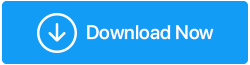Que faire si les applications ne s'ouvrent pas en raison de l'absence de msvcr110.dll dans Windows 11/10 ?
Publié: 2022-01-01Vous est-il déjà arrivé d'essayer d'installer un jeu ou un programme sur votre ordinateur Windows 11 sans y parvenir ? Une erreur telle que "Le programme ne peut pas démarrer car MSVCR110.dll est manquant..." a clignoté sur votre écran. Vous n'êtes pas seul et nous avons pour mission de résoudre ce problème.
Quand le fichier msvcr110.dll ou une variante similaire se produit-il ?
Premièrement, le fichier msvcr.dll fait partie de Visual C++ de Microsoft. Si l'un des programmes ou jeux manque ce fichier, le message d'erreur apparaîtra sur votre écran. Et, non pas sous une mais plusieurs formes –
Un enjeu, plusieurs visages –
L'erreur msvcr110.dll peut apparaître de plusieurs manières différentes. Vous pouvez voir l'erreur dans des variations légèrement différentes, mais les solutions ci-dessous fonctionnent plus ou moins pour toutes ces variations. Nous mentionnons ci-dessous certains des messages d'erreur concernant msvcr110.dll afin que vous puissiez bien associer votre problème -
- Le programme ne peut pas démarrer car msvcr110.dll est absent de votre ordinateur.
- Impossible de trouver [CHEMIN]\msvcr110.dll
- Cette application n'a pas pu démarrer car msvcr110.dll est introuvable. Réinstaller l'application peut résoudre ce problème.
- dll introuvable
- Impossible de démarrer [nom de l'application]. Un composant requis est manquant : msvcr110.dll. Veuillez réinstaller [nom de l'application].
- Le programme ne peut pas démarrer car MSVCR100.dll est absent de votre ordinateur. Essayez de réinstaller le programme ou de désactiver le logiciel antivirus/Windows Defender pour résoudre ce problème.
Mentionnez dans les commentaires ci-dessous si les solutions ont fonctionné pour votre variante. Si ce n'est pas le cas et que vous avez essayé un autre correctif qui a résolu le problème, faites-le nous savoir.
Lisez également: Comment réparer - Windows Defender ne se mettra pas à jour
Comment puis-je m'attaquer à msvcr10.dll ?
Liste des matières
- 1. Votre Windows 11 est-il mis à jour ?
- 2. Installez msvcr110.dll
- 3. Réinstallez le programme
- 4. Réinstallez les packages redistribuables Visual C++
- 5. Désactivez votre antivirus
Peu importe le formulaire, si vous rencontrez cette erreur, ne vous inquiétez pas. Il est tout à fait résoluble et en utilisant les voies et moyens ci-dessous, vous devriez pouvoir résoudre le problème sans aucun problème.
1. Votre Windows 11 est-il mis à jour ?
Pourquoi en aurais-je même besoin ? Après tout, j'ai le dernier Windows11, n'est-ce pas ? Pour commencer, Microsoft déploie des mises à jour régulières avec chaque nouvelle version de Windows et Windows 11 n'est pas différent. Ces mises à jour aident à corriger les vulnérabilités et même à récupérer les fichiers manquants qui pourraient causer des problèmes. De plus, ces mises à jour sont également cruciales du point de vue des fonctionnalités. Maintenant que nous savons pourquoi les mises à jour sont si importantes, voici comment procéder :
- Appuyez sur Windows + I et ouvrez Paramètres
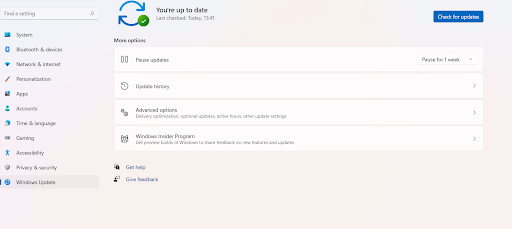
- Du côté gauche, cliquez sur Windows Update qui devrait être la dernière option
- Sur le côté droit, cliquez sur Vérifier les mises à jour
- S'il y en a, téléchargez-les et installez-les
Vérifiez si vous pouvez maintenant ouvrir l'application souhaitée qui ne s'est pas ouverte auparavant et faites clignoter le message d'erreur "MSVCR110.dll manquant".
2. Installez msvcr110.dll
Souvent, l'erreur elle-même indique que l'application n'a pas pu démarrer simplement parce que msvcr.dll est manquant. Alors, faites comme il est dit et installez le fichier msvcr110.dll susmentionné. Mais, d'où ? En ligne! Il existe plusieurs sites Web à partir desquels vous pouvez télécharger msvcr110.dll. DLL-FILES.COM , par exemple, est un endroit à partir duquel vous pouvez obtenir le fichier. Alors,
- Copiez et collez la dll dans la barre de recherche

- Cliquez sur le bouton Rechercher un fichier DLL
- Faites défiler vers le bas et localisez le fichier dll correct dans la liste des fichiers dll mentionnés. Comme vous pouvez le voir sur la capture d'écran ci-dessous, le fichier est marqué en noir
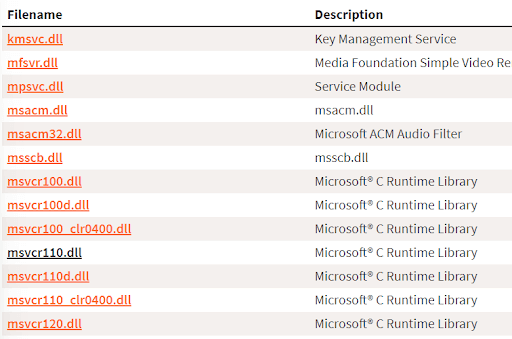
- Choisissez un fichier compatible avec l'architecture 64 bits et téléchargez-le
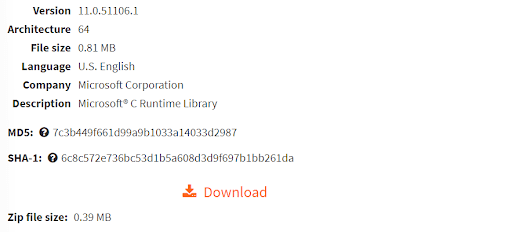
- Exécutez ce fichier et vous êtes tous prêts à partir
Et, alors que la plupart des utilisateurs auraient pu résoudre le problème en utilisant cette méthode, si le problème persiste, vous pouvez essayer les autres méthodes mentionnées ci-dessous.
3. Réinstallez le programme
Il est fort probable que l'installation du jeu ou du programme que vous avez choisi ne se soit pas déroulée comme elle aurait dû l'être. Par conséquent, le fichier DLL a été corrompu. Pour résoudre ce problème, nous avons deux façons pour vous.
Façon. No.1 - Exécuter une analyse SFC

Bien qu'une analyse SFC aide à réparer tous les fichiers système corrompus. Cependant, il pourrait également s'avérer médicinal dans ce cas. Le scan SFC n’est donc pas à exclure –
- Dans la recherche, tapez cmd
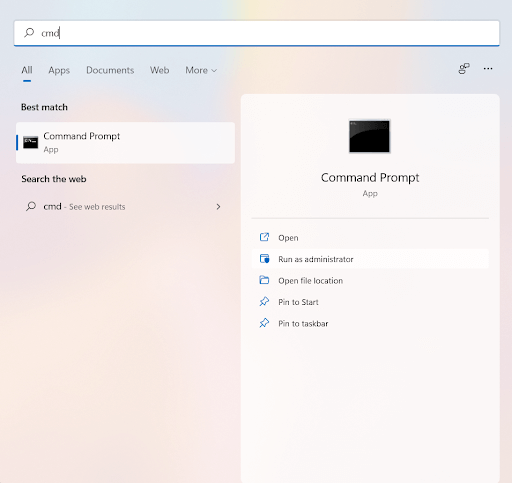
- Sélectionnez Exécuter en tant qu'administrateur dans la partie droite
- Lorsque la fenêtre d' invite de commande s'ouvre, tapez -
Sfc /scannow
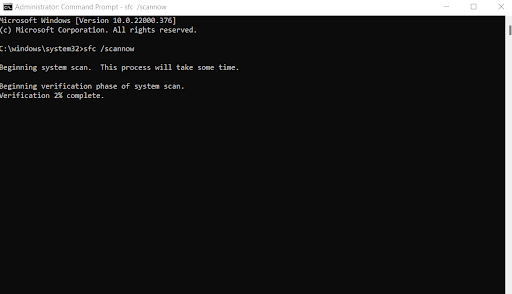
- Appuyez sur Entrée
Si le problème est bien résolu et bon, vous pouvez essayer la solution suivante -
Façon. No.2 - Désinstaller et réinstaller le jeu ou l'application
La prochaine solution consiste à désinstaller complètement et soigneusement l'application, puis à la réinstaller. Nous vous recommandons de le faire maintenant si vous ne l'aviez pas installé à partir d'un éditeur vérifié auparavant.
Lisez aussi: Comment être sûr qu'un fichier peut être téléchargé en toute sécurité
4. Réinstallez les packages redistribuables Visual C++
Comme nous l'avons mentionné précédemment dans ce blog, l'erreur peut s'être produite car votre programme nécessite des packages redistribuables Microsoft Visual C++. Très probablement, votre package redistribuable Visual C++ existant est corrompu. Alors, rendez-vous sur le site Web de Microsoft, faites défiler vers le bas, téléchargez le fichier .exe et exécutez-le. Plus précisement -
- Cliquez sur le bouton Télécharger de couleur orange
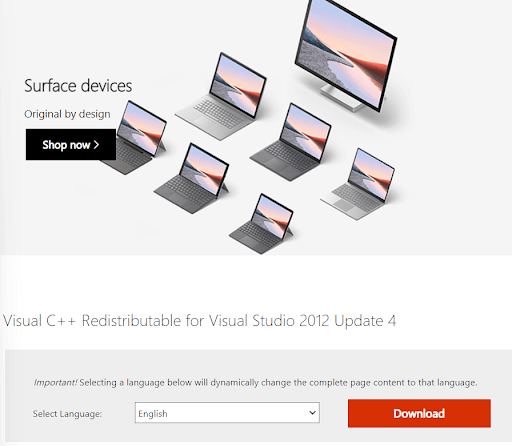
- Sélectionnez les trois fichiers en cliquant sur la case à cocher à côté de Nom de fichier comme dans la capture d'écran ci-dessous
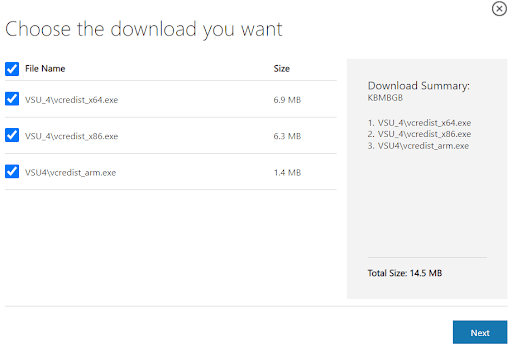
- Cliquez sur Suivant
- Exécutez le fichier .exe téléchargé
5. Désactivez votre antivirus
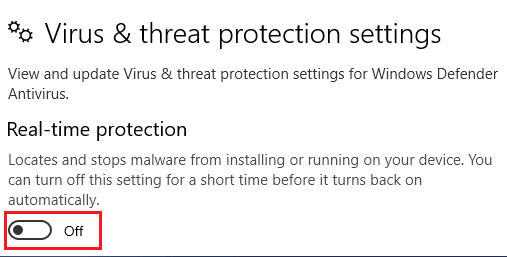
Considérez ce message d'erreur -
Le programme ne peut pas démarrer car MSVCR100.dll est absent de votre ordinateur. Essayez de réinstaller le programme ou de désactiver le logiciel antivirus/Windows Defender pour résoudre ce problème.
Malgré la désinstallation et la réinstallation de l'application, si l'erreur persiste, en particulier celle mentionnée ci-dessus, vous pouvez essayer de désactiver votre antivirus actuel. Cependant, nous vous invitons à garder au moins un antivirus activé pour ne pas permettre aux menaces malveillantes de perturber votre ordinateur. Nous avons déjà un guide détaillé sur la façon dont vous pouvez désactiver Windows Defender. Mais, nous aimerions à nouveau réaffirmer que si vous désactivez Windows Defender qui est une solution de sécurité capable pour Windows 11, assurez-vous de remplacer l'antivirus désactivé par un autre antivirus efficace et puissant.
Astuce bonus -
Pour tout problème imminent sur votre ordinateur, vous pouvez utiliser un outil comme Advanced System Optimizer. Parce qu'avouons-le, souvent nous n'avons ni la patience de résoudre le problème manuellement ni nous ne pouvons risquer notre ordinateur en tombant sur une mauvaise mesure. Voici les étapes à suivre pour utiliser Advanced System Optimizer -
1. Téléchargez, installez et exécutez Advanced System Optimizer sur votre ordinateur Windows 11
2. Dans le volet de gauche, cliquez sur Smart PC Care
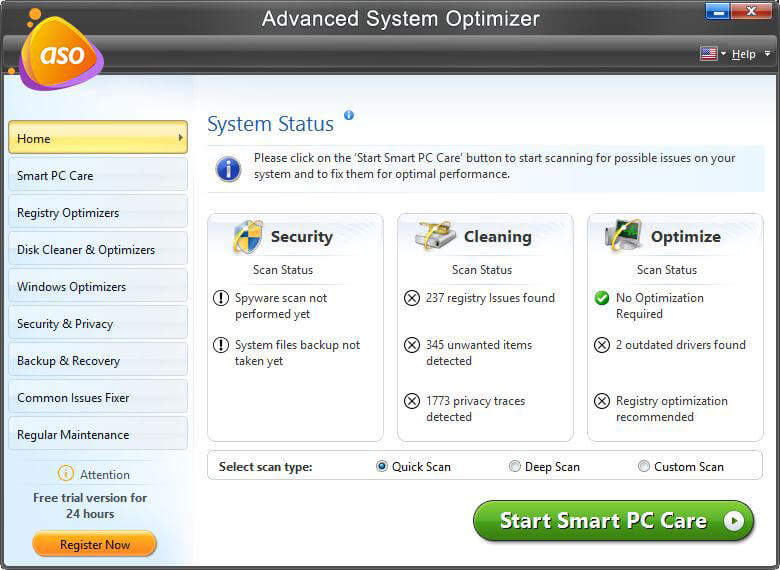
3. Dans la partie droite, sélectionnez un type de numérisation
4. Cliquez sur Démarrer Smart PC Care
Que se passera-t-il alors ?
Après avoir cliqué sur le bouton vert Démarrer Smart PC Care, le module analysera votre PC pour une variété de problèmes. Et, au cas où il tomberait sur des problèmes comme vous pouvez le voir dans la capture d'écran ci-dessous, il enrôlera tous ceux-là. Vous pouvez éventuellement cliquer sur le bouton Optimiser de couleur bleue en bas à droite et résoudre tous les problèmes répertoriés en un seul clic.
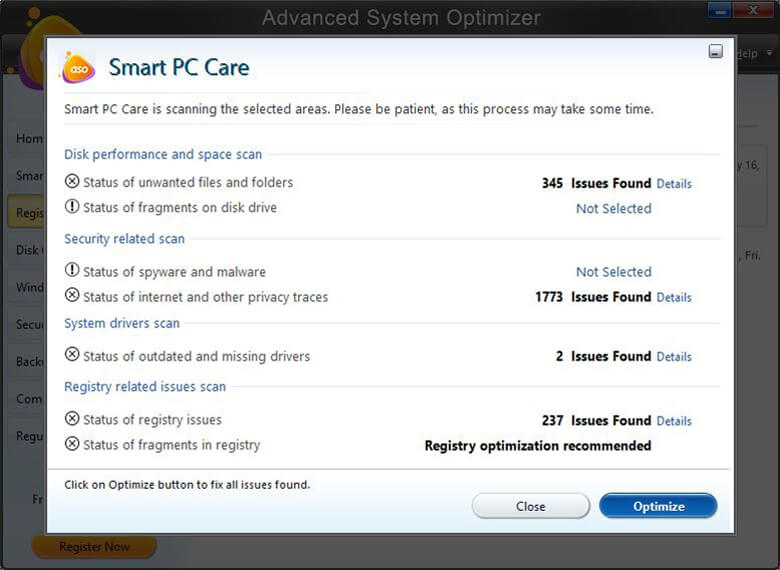
Cet outil a-t-il suscité votre intérêt ? Vous voulez savoir à fond. Consultez notre examen complet (et notre guide) sur Advanced System Optimizer.
Emballer:
Rien ne doit s'interposer entre vous et l'application que vous souhaitez ouvrir. Avec cela, nous espérons que vous avez réussi à corriger l'erreur manquante de msvcr.dll. Si c'est le cas, partagez votre histoire de réussite dans la section des commentaires ci-dessous afin que d'autres personnes confrontées au même problème puissent également être aidées. Pour plus de contenu de ce type, continuez à lire Tweak Library.